Kaikki tiedotusvälineet eivät näytä samalta. Jotkut saattavat olla esimerkiksi tummia peli tai paljon odotettu taistelukentä muuten hyvin ammutussa tv-sarjassa, ja joudut ehkä lisäämään näytön kirkkautta ja kontrastia katsellaksesi sitä mukavasti. Muut tulostusmateriaalit saattavat olla hiukan liian kirkkaita, ja sinun on sävytettävä kirkkautta ja kontrastia, jotta silmät olisivat helpompia. Näiden asetusten oikein saaminen vie aikaa, minkä vuoksi on hyvä idea luoda näyttöasetusprofiilit näytölle. Nämä profiilit periaatteessa tallentavat tällä hetkellä asetetut näyttöasetukset ja sallivat sinun vaihtaa niihin aina kun tarvitset.
Näyttöasetusprofiilien luomiseen tarvitaan sovellus, joka voi tallentaa ja suorittaa ne. Nirsoftilla on ilmainen apuohjelma nimeltään ControlMyMonitor se tekee tempun. Ennen kuin aloitat tämän sovelluksen käytön, sinun pitäisi tietää, että kokeissamme se ei toiminut sisäisen näytön kanssa. Se toimi hyvin ulkoisen näytön kanssa. Sovellus on ilmainen, joten ei ole haittaa kokeilla sitä omalla sisäisellä näytöllä.
Luo näyttöasetusprofiileja
Lataa ja suorita ControlMyMonitor. Anna sen havaita näytön asetukset. Jos olet asettanut monimonitorin, voit avata ylhäällä olevan pudotusvalikon ja valita toisen näytön. Odota, kunnes sen asetukset latautuvat.
Kun asetukset latautuvat, voit muuttaa niitäyksitellen, ja muutokset heijastuvat näytölläsi suorana. Voit muuttaa kaikenlaisia asioita kirkkauden ja kontrastin lisäksi. Tuotteille, joita et tunnista, on parasta jättää ne sellaisiksi kuin ne ovat.

Kun kaikki on määritetty haluamallasi tavalla, napsauta tallennuskuvaketta ja tallenna asetukset CFG-tiedostona. Muuta asetukset uudelleen tarvittavaksi ja tallenna ne CFG-tiedostona.
Lataa asetukset siirtymällä kohtaan File> Load Monitor Config ja valitsemalla CFG-tiedosto näytön asetuksilla, jotka haluat ladata.
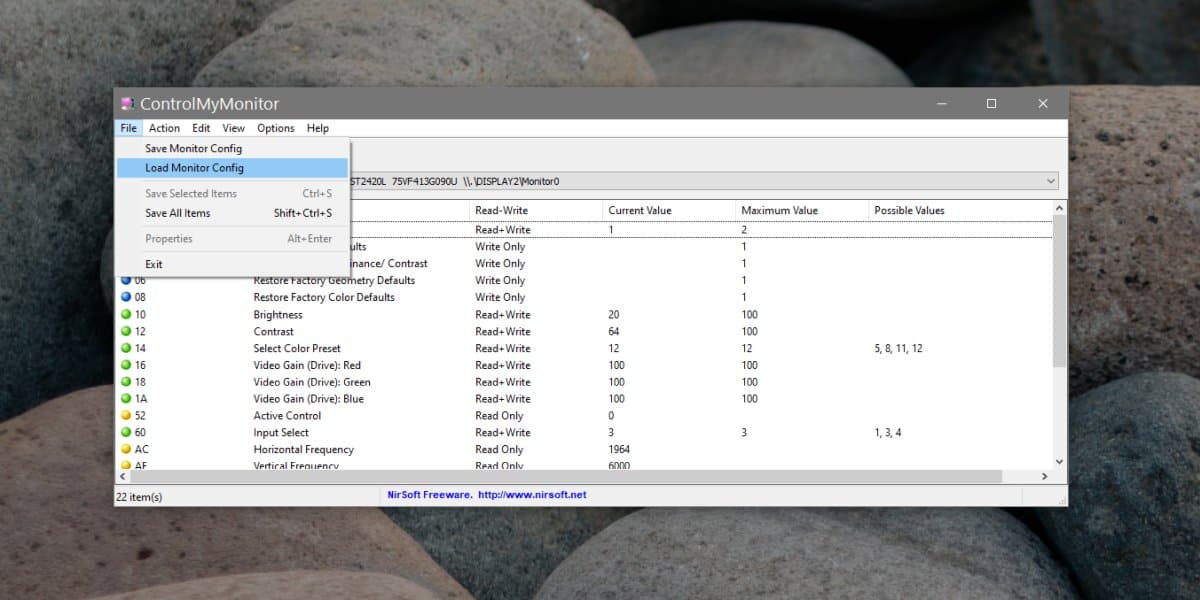
Näytön kirkkaus, kontrasti ja muutkomponenttien tulisi päivittyä vastaamaan tiedoston asetuksia. On mahdollista, että jos käytät ulkoista näyttöä, sen tulolähde muuttuu, kun lataat CFG-tiedoston. Esimerkiksi monitorini on kytketty HDMI-portin kautta, mutta CFG-tiedoston lataaminen tekee siitä niin, että se etsii tuloa DVI: n kautta. Se on tarpeeksi helppo muuttaa. Sovelluksessa on pieniä pieniä flukes kuten tämä, mutta se toimii hyvin muuten.
Jos ainoa asia, mitä sinun on muutettava sinunnäyttö on sen kirkkaus, voit unohtaa tämän sovelluksen käytön ja tehdä vain mukautettujen virransuunnitelmien avulla. Luo erilaisia virrankäyttösuunnitelmia, jotka ovat identtisiä paitsi käyttämäsi kirkkaustaso. Voit käyttää erilaisia sovelluksia käynnistääksesi muutoksen virrankäyttösuunnitelmassa tai muuttaa sitä manuaalisesti tarvittaessa.













Kommentit